本ページは広告が含まれています。気になる広告をクリック頂けますと、サーバ運営費になります(^^
スマホ買い替えた
スマホ買い替えた時に何をやらなきゃいけないかリストの作成
Android新しい携帯へ移行したい時のバックアップと復元について
写真のバックアップ
端末に入っている写真をバックアップします。
最近はGooglePhotoと同期しているので、その写真でもいいのですが、無料の範囲でバックアップしようと思うと、サイズが制限されています。元のサイズをとっておきたければやっぱりバックアップが必要です。
SDカードに写真データを保存している
2.Edyの残高移行
スマホにEdyを入れて、おサイフケータイとして利用している場合は残高の移行が必要です。
[browser-shot url=”https://edy.rakuten.co.jp/howto/osaifukeitai/exchange/” width=”600″ height=”450″ target=”_blank”]
※楽天会員IDをお持ちの方は、無料で残高移行が可能です。
機種変更の手続きから、楽天会員IDを利用して残高を預ける事ができます。
3.ハニースクリーンなど
ハニースクリーンはロックを解除するだけでポイントがたまっていきます。1年ほど利用してだいたい2,000円ほどのamazonギフト券と交換しました。ポイント残があれば換金しておきます。端末動作も遅くなった気がしたので、今回新しい端末にはいれないようにします。
最近は楽天ポイントスクリーンもあるようで、楽天ポイントがたまるものもありますね。ポイント関係引き継ぎたいのものは注意しておきます。
4.Googleバックアップの確認
[browser-shot url=”https://support.google.com/nexus/answer/2819582?hl=ja” width=”600″ height=”450″ target=”_blank”]
バックアップされる情報が限られてます。
必要なアプリを再インストールすると、Google アカウントを使用して以前バックアップしておいたアプリ設定を復元できますが、復元されるアプリは限られているので、自分で引継ぎ設定などをしないと復元しないアプリも多いです。例えばLINEとか。この辺はiPhoneのバックアップの方が優れています。
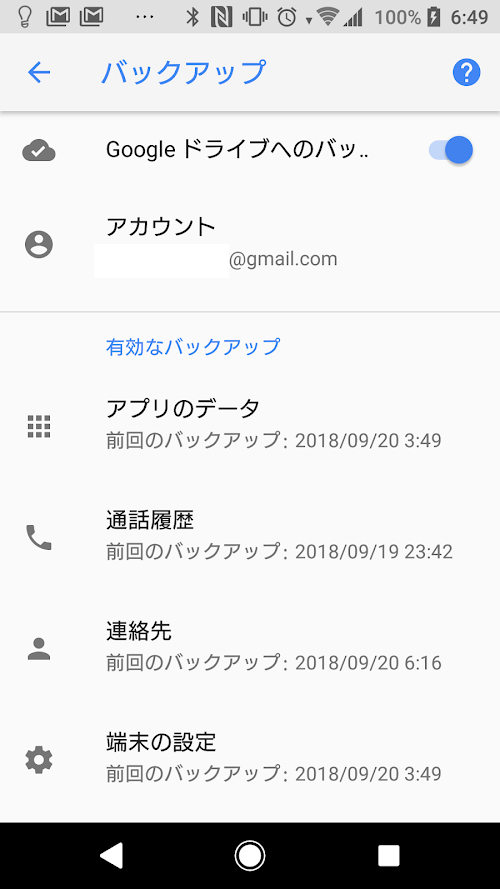
4.Lineの移行
アカウントの引継ぎをします。
[browser-shot url=”http://official-blog.line.me/ja/archives/53494977.html” width=”600″ height=”450″ target=”_blank”]
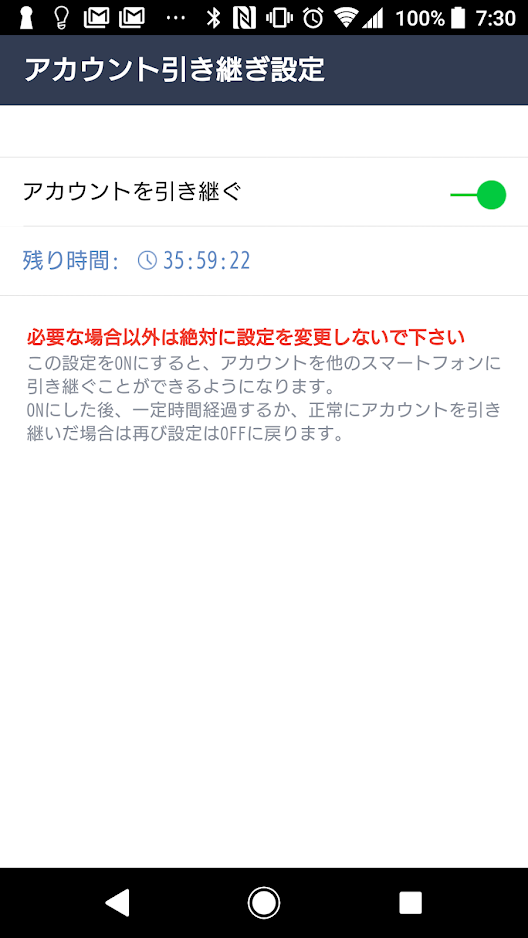
5.書籍を戻す
購入した書籍など、一次預けるサービスがあります。ちょっと端末移行時に他の端末と共有していると面倒なので、一度購入した書籍を書庫に戻します。
6.新端末に必要なアプリをどんどん入れていきます
私は、証券会社のアプリとか、MoneyForwardとかお金関係のアプリばっかり入っているなと改めて思いました。この辺のアプリは、Googleバックアップとは無縁です。インストール後アカウントにログインする事で前と同じ環境で利用できます。
それから、最近はスマートウォッチの通知が欠かせなくなっているので、Fundoの設定が優先順位高いです。
WordPressアプリの設定も大変だぁ。
iPhoneだったら、iTunesで自分のパソコンにバックアップして、新しい端末に復元するだけで済んだのになぁ。Androidの方が面倒です。


